Процесс Creative Cloud Experience Process (CCXProcess) — это фоновый процесс, который автоматически запускается при запуске. Он используется приложениями Adobe Creative Cloud (Photoshop, Premiere, Lightroom, Illustrator и т.д.) Для предоставления ряда функций, включая шаблоны, фильтры и даже учебные пособия.
Пользователи Adobe часто думают, что CCXProcess или CCXProcess.exe это системный файл или вредоносная программа, но это заблуждение. На самом деле, это второстепенный фоновый процесс для поддержки приложений и функций Adobe. Обычно это не навязчиво, и это также не обременяет вашу систему.
Однако, если CCXProcess потребляет много ресурсов на вашем компьютере, его абсолютно безопасно и легко отключить. Самый быстрый способ отключить это в Windows — использовать диспетчер задач. Для Mac требуется еще несколько шагов, но вы можете прочитать все подробности об этом в нашем руководстве ниже.
Можно ли отключить CCXProcess в автозагрузке?
Отключение CCXProcess в автозагрузке не окажет никакого негативного влияния на вашу систему, поскольку это всего лишь незначительный фоновый процесс, связанный с Adobe CC. Если вам понадобятся службы CCXProcess позже, они запустятся автоматически при открытии любого приложения Adobe Creative Cloud. Таким образом, вам также не нужно беспокоиться о том, что у вас нет доступа к дополнительным функциям в приложениях Adobe.
CCXProcess exe system error windows 10 | How To Fix Creative Cloud exe Application Error
Как отключить CCXProcess в автозагрузке в Windows?
Самый простой способ отключить CCXProcess при запуске — через диспетчер задач. Вы также можете отключить его непосредственно из интерфейса Adobe Creative Cloud. Если эти методы не работают, вы можете попробовать метод реестра Windows. Люди, которые вообще не используют Adobe CC, также могут удалить все это для простого постоянного исправления.
Отключите автозапуск из диспетчера задач
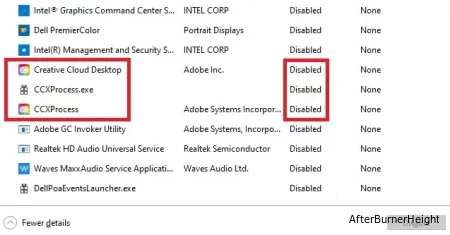
- Нажмите CTRL + Shift + Esc , чтобы запустить диспетчер задач.
- Перейдите на вкладку «Запуск».
- Выберите CCXProcess и нажмите Отключить.
- Перезагрузите компьютер и проверьте, запускается ли CCXProcess при запуске сейчас.
Отключить в Adobe Creative Cloud
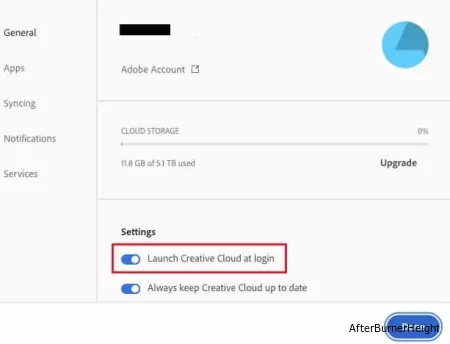
- Запустите приложение Adobe Creative Cloud .
- Войдите в приложение и примите лицензионное соглашение.
- Нажмите на кнопку «Настройки » в правом верхнем углу.
- Перейдите в Настройки и выберите вкладку Общие .
- Нажмите на Настройки.
- Снимите флажок Запускать при входе в систему.
- Попробуйте перезагрузить компьютер, чтобы проверить, отключена ли программа при запуске.
Отключить из реестра Windows
- Нажмите Windows + R , чтобы открыть «Выполнить».
- Введите regedit и нажмите Enter.
- В редакторе реестра перейдите к: HKEY_LOCAL_MACHINE > SOFTWARE > Policies > Adobe

- Щелкните правой кнопкой мыши на папке Adobe и выберите Создать> Ключ .
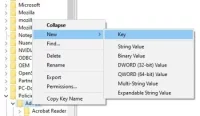
- Переименуйте ключ в CCXNew.
- Выберите CCXNew, затем щелкните правой кнопкой мыши на пустом месте в правой части окна.
- Выберите Создать> DWORD (32-разрядное) значение.
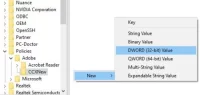
- Переименуйте значение DWORD как Отключенное.
- Дважды щелкните на Отключено, чтобы запустить окно редактирования .
- Перейдите в поле данных о значениии установите его значение на 0.
- Нажмите OK, чтобы сохранить изменения и выйти.
Удалите Adobe CC
Если вы не используете или не нуждаетесь в Adobe CC, вы можете навсегда избавиться от CCXProcess, удалив программу. Для этого:
КАК УДАЛИТЬ CREATIVE CLOUD? ОТВЕТ ЕСТЬ! ПОЛНОЕ УДАЛЕНИЕ CREATIVE CLOUD!!!
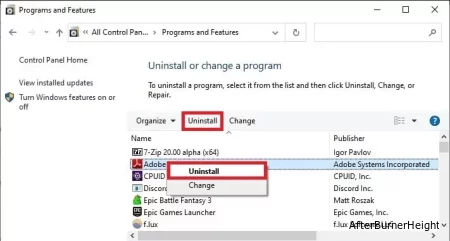
- Нажмите Windows + R , чтобы запустить Run.
- Введите control и нажмите Enter, чтобы открыть панель управления.
- Откройте программы и компоненты. Нажмите на Adobe CC и нажмите Удалить / Изменить.
- Следуйте инструкциям на экране, чтобы удалить Adobe CC со своего компьютера.
Как отключить CCXProcess при запуске на Mac?
На Mac вы должны сначала проверить, активен ли процесс, и если да, завершить его через монитор активности. Далее, вы можете отключить запуск CCXProcess при запуске через системные настройки. Для этого,
- Откройте Finder.
- Перейдите в Приложения> Утилиты. Щелкните правой кнопкой мыши Activity Monitor и запустите его.
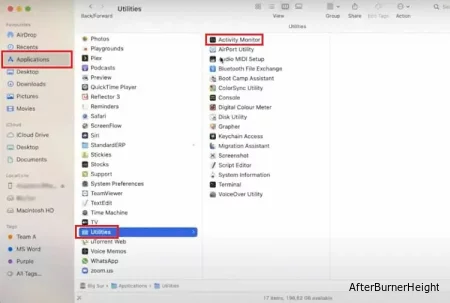
- Найдите CCXProcess в строке поиска (верхний правый угол).
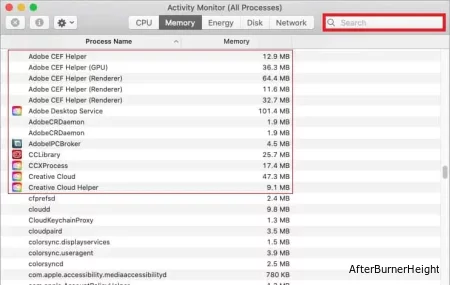
- Дважды щелкните CCXProcess.app, выберите Выход, а затем снова нажмите Выход.
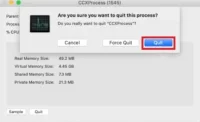
- Теперь нажмите значок Apple> Системные настройки в строке меню.
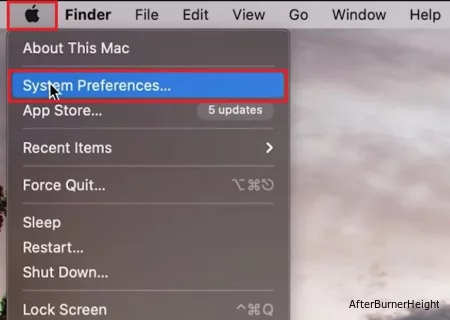
- Перейдите к Пользователям и группам> Элементы входа.
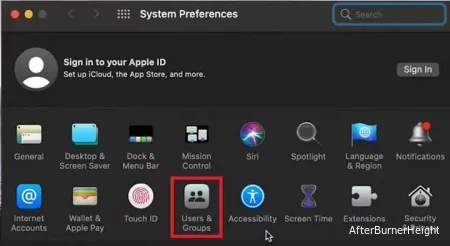
- В списке элементов для входа выберите CCXProcess.
- Разблокируйте замок в левом нижнем углу и нажмите кнопку минус внизу.
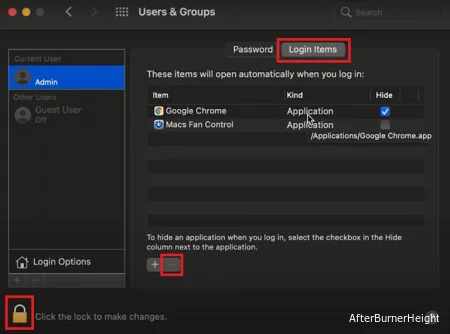
- Закройте окно входа.
Является ли CCXProcess вирусом или вредоносной программой? Как мне его удалить?
Нет, фактический CCXProcess.exe файл не является вирусом. Однако вредоносные программы, такие как троянские программы или криптомайнеры, могут скрываться за поддельным файлом, используя имя CCXProcess.exe. Копирование имени законного файла / процесса является обычной практикой для вирусов.
Если CCXProcess запущен, даже если у вас нет Adobe Creative Cloud, скорее всего, это вирус. У вас также должны возникнуть подозрения, если вы видите, что CCXProcess использует много памяти, занимает значительное пространство или замедляет работу вашего компьютера. В таких случаях используйте Защитник Windows или антивирус для сканирования файла.
CCXProcess — это фоновый процесс, используемый для улучшения функциональности продуктов Adobe CC и обеспечения их бесперебойной совместной работы. Это НЕ системный файл, и вы можете отключить / удалить его без проблем.
Источник: afterburnerheight.ru
CCXProcess, что это за файл? Как удалить?
CCXProcess — это исполняемый файл, который относится к приложению Adobe After Effects. Он является частью процесса сборки композиций в After Effects и может использоваться для расчета эффектов, масштабирования, поворота и других операций в приложении.
Если вы хотите удалить CCXProcess, то вам необходимо удалить приложение Adobe After Effects. Однако, прежде чем удалить приложение, важно сохранить все необходимые файлы и проекты, которые могут быть связаны с After Effects. Если у вас есть другие приложения Adobe, которые используют CCXProcess, то они могут перестать работать после удаления файла.
Чтобы удалить Adobe After Effects, следуйте этим шагам:
Остановите все процессы Adobe After Effects, включая CCXProcess, которые могут работать в фоновом режиме.
Откройте панель управления и выберите «Удаление программ».
Найдите Adobe After Effects в списке установленных программ и выберите «Удалить».
Следуйте инструкциям на экране, чтобы завершить процесс удаления.
После удаления приложения, проверьте, что CCXProcess и другие связанные с ним файлы были удалены.
После удаления приложения Adobe After Effects и CCXProcess, у вас может возникнуть необходимость установить другие программы для редактирования видео или анимации, если вам нужна альтернатива.
Источник: www.bolshoyvopros.ru
Что такое CCXProcess и почему он использует так много ресурсов процессора моего Mac?
Странный процесс под названием CCXProcess вызывает трудности у многих пользователей Mac, которые обновились до macOS Big Sur или новее. Несколько клиентов жаловались, что CCXProcess использует до 100% ресурсов ЦП, перегревая и сокращая время автономной работы их компьютеров Mac. Так что же такое CCXProcess и почему он использует так много ресурсов ЦП на вашем Mac?
Что такое CCXProcess на Mac?
Adobe Creative Cloud — это набор инструментов и сервисов для творческих профессионалов, включающий CCXProcess. Согласно Adobe, этот процесс отвечает за «обработку связи между приложением Creative Cloud для настольных ПК и другими продуктами и услугами Creative Cloud». Другими словами, CCXProcess обеспечивает синхронизацию файлов, шрифтов, библиотек и конфигураций между различными программами и устройствами Adobe.
С другой стороны, CCXProcess, похоже, имеет ошибку, которая позволяет ему работать на полной скорости на некоторых компьютерах Mac под управлением macOS Big Sur и более поздних версий. Эта проблема может привести к сильному шуму вентилятора, а также к снижению производительности вашего устройства и времени автономной работы. К счастью, Adobe выпустила обновление, которое решает эту проблему. Продолжайте читать, чтобы узнать, как решить эту проблему!
Как исправить высокую загрузку ЦП на моем Mac?
Обновите Adobe Creative Cloud
Если CCXProcess использует много ресурсов ЦП на вашем Mac, убедитесь, что у вас установлена самая последняя версия Adobe Creative Cloud.
Необходимое время: 2 минуты.
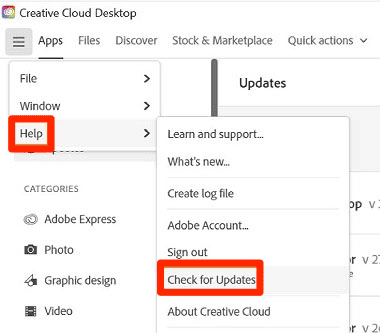
- Для этого запустите программное обеспечение Creative Cloud для настольных ПК и выберите значок гамбургера в правом верхнем углу.
- Далее в раскрывающемся списке выберите Помощь с последующим Проверить наличие обновлений приложения.
- Любые доступные обновления для ваших продуктов и услуг Adobe будут автоматически загружены и установлены приложением.
Проблема, по-видимому, вызвана ошибкой в программном обеспечении приложения, и, как мы упоминали ранее, Adobe выпустила обновление, которое устраняет высокую загрузку ЦП CCXProcess на Mac.
Удалите AdGuard и другие блокировщики рекламы
Если обновление Adobe Creative Cloud не устраняет проблему, вам может потребоваться изучить другие возможные причины. Несколько пользователей заметили, что CCXProcess мешает другим программам или расширениям на их Mac, которые блокируют рекламу или трекеры.
Один пользователь обнаружил, что удаление AdGuard, программы, фильтрующей рекламу и вирусы на вашем Mac, решило проблему. Так что вы можете попробовать и это. Чтобы удалить приложение на вашем Mac, сделайте следующее:
- Идти к Искатель > Приложения.
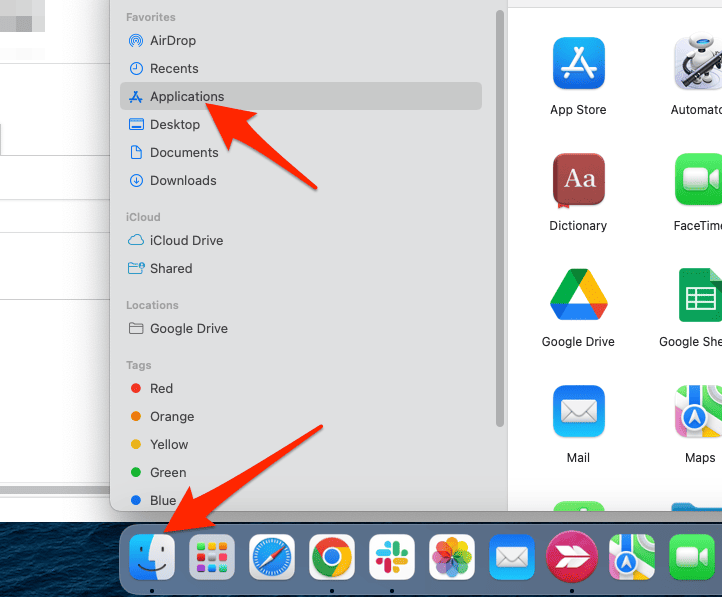
- Найдите приложение, которое мешает, Control-щелчок его и выберите Переместить в корзину.
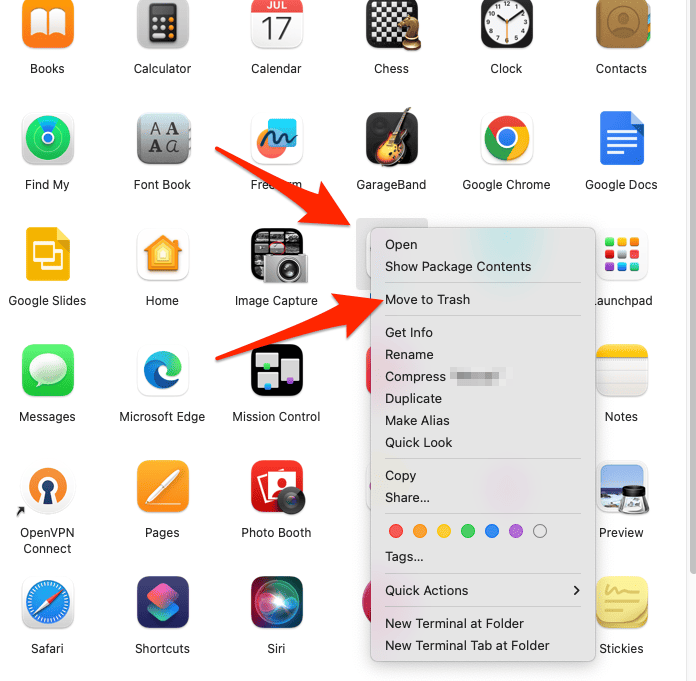
Могу ли я удалить CCXProcess на Mac?
Да, вы можете удалить процесс с вашего Mac. Однако это не может быть долгосрочным или полным решением. Поскольку CCXProcess является частью Adobe Creative Cloud, вы не можете полностью удалить или отключить его на Mac. Если вы используете дополнительные программы или службы Adobe на своем Mac, CCXProcess может снова появиться на вашем компьютере. Мы советуем вам обновить приложение Creative Cloud для настольных ПК или удалить сторонние блокировщики добавления, как мы показали выше.
Могу ли я отключить CCXProcess при запуске?
То же самое касается отключения CCXProcess на вашем Mac. Всякий раз, когда вы собираетесь использовать Adobe Creative Cloud, процесс начнется, так как это важно для функциональности приложения. Но да, вы можете отключить CCXProcess при запуске. Вот как это сделать:
- Идти к Меню Apple > Системные настройки (или Системные настройки).
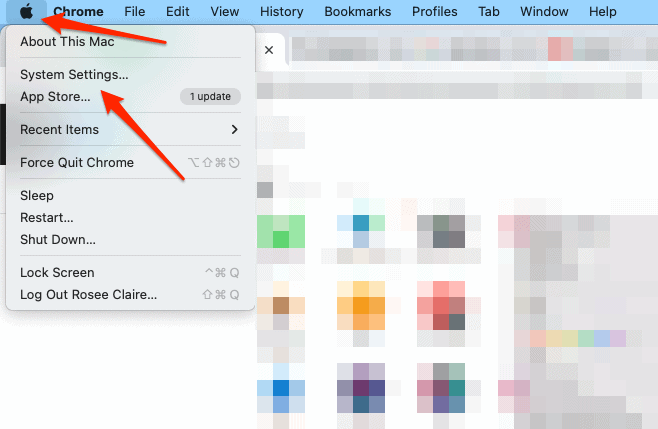
- Перейдите к Общие > Элементы входа.
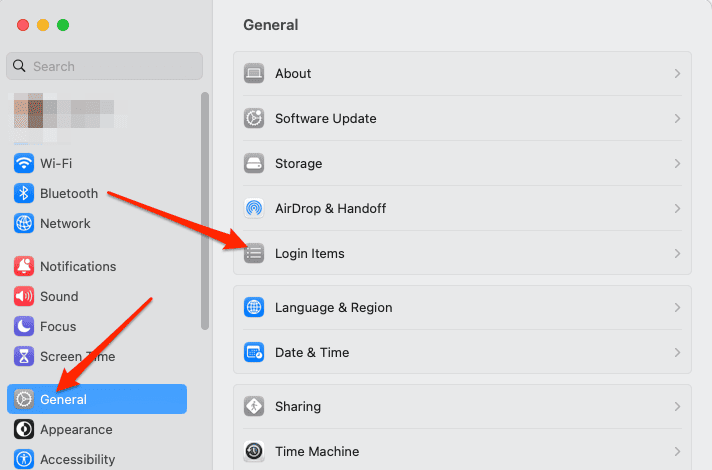
- Под Открыть при входевыберите CCXПроцесс или Creative Cloud для настольных ПК и нажмите на Минус кнопку, чтобы удалить его из автозагрузки приложений.
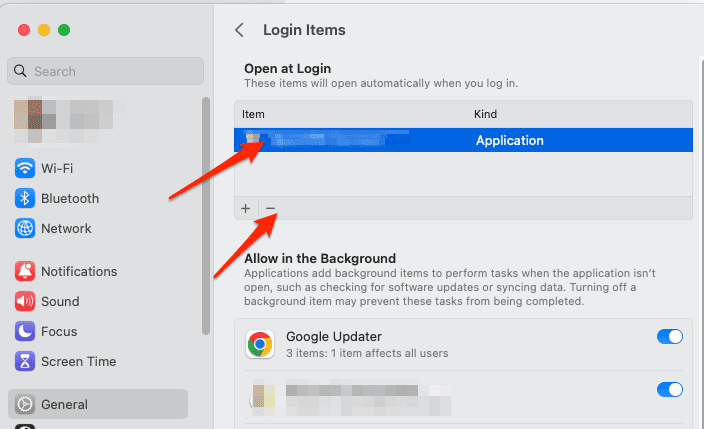
Можно ли отключить CCXProcess?
CCXProcess — это удобная функция для синхронизации файлов и настроек Adobe Creative Cloud на многих устройствах. Тем не менее, из-за системного сбоя или конфликта с другими программами или расширениями это может привести к значительному потреблению ресурсов ЦП на некоторых компьютерах Mac.
Если вы столкнулись с этой проблемой, рассмотрите возможность обновления приложения Adobe Creative Cloud или удаления любых программ или расширений, которые могут мешать работе CCXProcess на Mac. Отключение процесса не является постоянным решением, так как это мешает работе ваших приложений Adobe. Этот процесс также будет активироваться каждый раз, когда вы используете Adobe Creative Cloud. Это сделано для того, чтобы вы могли наслаждаться работой с Adobe Creative Cloud, ничего не ставя под угрозу.
Для получения дополнительной информации мы настоятельно рекомендуем ознакомиться с нашим руководством о том, как ускорить работу вашего Mac.
Источник: wexm.ru